Zusammenfassung:
Brauchen Sie eine leistungsstarke und vertrauenswürdige Offline-Datensicherungssoftware? In diesem Artikel stellen wir Ihnen 10 der besten Offline-Backup-Software vor. Sie können ein gewünschtes Programm auswählen und Ihre Daten sichern. Wir empfehlen Ihnen EaseUS Todo Backup für seine Bequemlichkeit und benutzerfreundliche Schnittstelle.
Was ist Offline-Datensicherungssoftware?
Schwerwiegende Probleme wie Systemabsturz können jederzeit auf dem Computer auftreten. Wenn Sie den Computer einfach und schnell auf den richtigen Zustand wiederherzustellen, sind die Sicherungskopien so wichtig. Diese Backup können Ihren Computer vor dem Datenverlust schützen.
Das Backup kann offline ausgeführt werden und Sie können auch mit dem letzten Ihren PC wiederherstellen, ohne den PC mit dem Internet zu verbinden. Sie können Ihre gesicherten Daten auf einem anderen System oder einem externen Laufwerk wie USB-Stick, CD, DVD speichern.
Aber welche Offline-Backup-Software ist vertrauenswürdig und kann Ihnen helfen? In diesem Artikel können Sie zehn der besten finden.
Offline-Backup vs. Online-Backup
Benutzer verwenden sowohl Offline-Backup als auch Online-Backup. Viele bevorzugen heutzutage nur noch Online-Backup, und sogar manche Offline-Backup-Software ist online funktionaler. Was sind die Hauptunterschiede zwischen diesen zwei Backuparten? Welche ist besser? Darunter haben wir die wichtigen Informationen einschließlich der Vor- und Nachteile diese zwei Methoden aufgelistet.
Offline-Backup
Offline-Backups sind besser als Online-Backups, da sie Ihre Daten nicht an einen externen Speicherort senden und sie somit sicher sind. Da sich die Datei nicht an einem sekundären Speicherort befindet, können Sie außerdem schneller und bequemer auf sie zugreifen. Sie können die Daten in einem beliebigen Ordner Ihres Geräts, auf einem anderen Gerät oder vorzugsweise auf einem externen Laufwerk speichern. Der ziemlich coole Teil ist, dass Sie nicht viel Aufwand betreiben müssen, um den Prozess einzurichten und zu konfigurieren. Die meisten Programme arbeiten mit ihren Standardeinstellungen und sicher automatisch alle Ihre Daten.
Vorteile:
- Schnelleres Sichern und Wiederherstellen
- Einfach zu bedienend
- Sicher
Nachteile:
- Sie benötigen viel Speicherplatz auf Ihrem Computer, um Daten zu sichern.
Obwohl Offline-Backup-Software bietet die Cloud-Speicheroption, benötigen Sie auch den Internetzugang. Angenommen, Sie haben zu viele Daten zu sichern und wenig Speicherplatz auf Ihrem Gerät. Sie können ein Cloud-Laufwerk auswählen. Die Sicherung auf die Cloud ist auch online.
Das könnte Sie auch interessieren: Windows 10 Offline-Update
Online-Backup
Die Online-Datensicherung deckt den Nachteil der Offline-Sicherung ab. Der Prozess erfordert die Netzwerkverbindung, doch viele speichern die Daten auf einem Cloud-Speicher, sodass Sie jederzeit auf die Dateien und Programme zugreifen können. Der Prozess ist länger und zuverlässiger. Dazu müssen Sie den Assistenten einrichten und den Sicherungsvorgang abschließen.
Es spart Kosten, da Ihr System nicht viel Speicher oder ein externes Laufwerk benötigt, um Ihre Daten zu sichern. So sparen Sie Kosten. Online-Sicherungssoftware bietet einen besseren Support und gibt Ihnen mehr Kontrolle über Ihre Daten. Da sie einen Internetzugang erfordert, dauert die Sicherung etwas länger. Die Wiederherstellung der gesicherten Daten ist in diesem Modus einfacher.
Top 10 Offline-Datensicherungssoftware
Ob Ihr Betriebssystem ausfällt, Windows abstürzt oder ein ähnliches Problem auftritt, ist ein Backup immer hilfreich. Mit der Offline-Sicherung können Sie alle Ihre Daten ohne Netzwerkverbindung zu Ihrem PC auf einem externen Laufwerk oder in einem zweiten Ordner speichern. Sie können die gesicherten Dateien sogar ohne Internetverbindung auf Ihrem PC wiederherstellen. Hier haben wir eine Liste mit der besten Offline-Software!
1. EaseUS Todo Backup [Empfohlen]
Wie wäre es mit einem Online-Backup-Tool, mit dem Sie nicht nur Dateien, sondern auch Anwendungen und deren Konfigurationen sichern können?
Wenn ja, dann ist das EaseUS Todo Backup Tool sehr zu empfehlen!
Sie können mit nur einem Klick ein Backup erstellen. Das Programm ist schnell, effizient und vertrauenswürdig. Außerdem bleiben alle Ihre Daten darin sicher. Der Prozess ist verlustfrei, so dass Sie sich keine Sorgen machen müssen, etwas zu verlieren. Die Software ist geeignet für beide Anfänger und Profis. Die Benutzeroberfläche ist klarer als die des Windows-Betriebssystems, so dass jeder, egal ob er vorher Erfahrungen mit der Datensicherung hat, das Programm einfach benutzen kann! Alles ist einfach, egal ob Sie eine Festplatte klonen oder Programme und Dateien sichern wollen. Dieses Tool sichert seine Konfigurationen, wenn Sie Adobe- und Figma-Software verwenden.
Vorteile:
- Freundliche GUI
- Geeignet für Anfänger und Profis
- Leistungsstarke kostenlose Version
- Lizenz auf Lebenszeit verfügbar
- Die Sicherungskopien belegen nur wenigen Speicherplatz
Nachteile:
- Geschäftspläne sind kostspielig
Systemanforderungen:
Ihr Windows-Betriebssystem sollte mindestens einen 500-MHz-Prozessor oder mehr haben. Außerdem sollte Ihr Gerät über mindestens 2 GB RAM für Windows 10/11 oder früher verfügen.
2. Filefort Backup Software

Wie wäre es mit einem aktualisierten und dennoch eleganten Interface-Tool für die Offline-Sicherung?
Wenn ja, dann macht die Filefort Backup Software etwas Ähnliches! Eine elegante Benutzeroberfläche bietet Ihnen eine gute Erfahrung beim Sichern. Das Gute daran ist, dass die Oberfläche stilvoll und dennoch einfach zu bedienen ist. Da das Dienstprogramm kein Systemabbild erstellt, das Sie auf einer anderen Festplatte sichern können, kann es nicht als vollständige Backup-Lösung empfohlen werden. Sie können eine Kopie auf einem externen Laufwerk wie USB, CD, DVD oder ähnlichem erstellen.
Nach dem Herunterladen der Software erhalten Sie einen Assistenten, der Sie auffordert, den Sicherungsprozess zu konfigurieren und auszuführen. Alle Dateien können auf externen Laufwerken oder sogar auf einem entfernten FTP-Server gesichert werden, wenn Sie diesen kennen. Sie können Backups sogar verschlüsseln. Wenn Sie häufig Offline-Sicherungen durchführen, können Sie diese in einem festen Rhythmus planen. Diese Software wiederum automatisiert Ihre Backups. Es kann die Dateien als ZIP- oder BKF-Typ speichern.
Vorteile:
- Sicherung als ZIP- oder BKF-Dateien
- Planen Sie Backups
- Einfach zu bedienen
Nachteile:
- Schwieriger Zugriff auf Sicherungsdaten
- Keine automatische Sicherung möglich, wenn der PC nicht benutzt wird
Systemanforderungen:
Die Software ist geeignet für Windows 11, 10, 8.1, 8,7, XP und Vista. Wenn Sie einen Mac verwenden, dann ist sie für Mac OS 10.5 bis 10.14 geeignet.
3. R-Drive Image

Wie wäre es mit einer Voll-Offline-Backup-Software?
Wenn ja, dann können Sie dies mit R-Drive Image tun! Sie können Bilder und Dateien in einem Image sichern und sie bei Bedarf auf externen Laufwerken sichern. Das Speichern aller Daten auf einer externen Festplatte ist eine effiziente Dienstsoftware. Außerdem können Sie das Backup-Image auf einem Wechseldatenträger wiederherstellen. Mit dieser Software können Sie auch Ihre Dateien mit einer erstellten Sicherung wiederherstellen, wenn Ihr System ausfällt.
Vorteile:
- Partitions-Image-Dateien
- Sichere Daten
- Schnell
- Zuverlässig
- Modern
Nachteile:
- Proprietäre Bilder in Consumer bieten keine Ende-zu-Ende-Verschlüsselung
Systemanforderungen:
Die Offline-Software ist mit Betriebssystemversionen von Windows 2000 bis Windows 11 kompatibel. Außerdem benötigen Sie einige Verwaltungsrechte, um auf die Software auf Ihrem Gerät zugreifen zu können.
4. IvyBackup

Wie wäre es mit einer Software, die Backups schneller erstellt?
Wenn ja, dann sollten Sie auf Ivy-Backups achten!
Die Software ist schnell bei der Erstellung von Backups. Mit einer benutzerfreundlichen GUI können sowohl Neulinge als auch Veteranen Backups schnell erstellen. Wenn Sie nicht alle Dateien sichern möchten, können Sie bestimmte Dateien auswählen, und die Software sichert nur diese Dateien. Das spart Zeit, vor allem, wenn Sie nur Ihre wichtigen Dateien und Ordner oder einige wesentliche Daten sichern möchten. Die Software hat einen entscheidenden Nachteil. Da es die Cloud-Computing-Technologie zum Speichern von Backups verwendet, benötigen Sie eine aktive Internetverbindung, um auf diese Dateien zuzugreifen. Es handelt sich also nicht um ein echtes Full-Offline-Backup!
Vorteile:
- Schnell
- Leicht zu bedienen
- Weniger Platzbedarf
Nachteile:
- Wanzen
Systemanforderungen:
Ihr System muss über 4 GB freien Arbeitsspeicher verfügen. Sie können es für Windows 8 oder höher verwenden, wie 10/11.
5. Paragon Backup & Wiederherstellung Free

Wie wäre es mit einer Offline-Backup-Software, die völlig kostenlos ist?
Wenn ja, dann sollten Sie die Paragon Backup and Recovery Free Software in Betracht ziehen!
Es bietet Ihnen eine breite Palette von Optionen für die Offline-Sicherung. Sie können Ihre Backups sogar automatisieren. Der kostenlose Plan ist für den persönlichen Gebrauch gedacht. Da es sich um eine Offline-Software handelt, verwendet sie keine Cloud Computing-Technologie. Das Backup ist sicher, zuverlässig und für den persönlichen Gebrauch geeignet. Egal, ob Ihr Betriebssystem ausfällt, abstürzt oder ähnliches, Sie haben ein Backup, das Sie sicher hält. Sie können es auf einem beliebigen externen Laufwerk speichern. Außerdem ermöglichen die Optionen ein partitioniertes Backup.
Vorteile:
- Einfach zu bedienen
- Frei für den persönlichen Gebrauch
- Verlustfreie Sicherung
Nachteile:
- Der Enterprise-Plan ist nicht kostenlos
Systemanforderungen:
Ihr Computer sollte eine Verarbeitungsgeschwindigkeit von 300 MHz oder höher haben. Er sollte über mindestens 256 MB RAM verfügen. Außerdem sollten Sie eine WinPE-Wiederherstellungs-CD mit mindestens 512 MB haben. Das externe Laufwerk sollte BIOS unterstützen.
6. Cobian Backup 11

Wie wäre es mit einer Offline-Backup-Software, die Backups auf bestimmte Verzeichnisse und externe Laufwerke automatisieren kann?
Wenn ja, dann können Sie dies mit dem Cobian Backup 11 tun!
Sie können Ihre Verzeichnisse automatisch auf externen Laufwerken und zusätzlichen Ordnern sichern. Wenn Sie jedoch Dateien auf einem FTP-Server sichern möchten, benötigen Sie eine aktive Internetverbindung, so dass die Backup-Software nicht vollständig offline ist. Der Vorgang ist so einfach wie bei jeder anderen Sicherungssoftware. Sie können die gesicherten Daten komprimieren und sie zur Sicherheit verschlüsseln.
Vorteile:
- Zuverlässig
- Stabile Sicherung
- Verschlüsseln Sie Ihre Daten
- Komprimieren von Sicherungsdateien
Nachteile:
- Unterstützt nur Dateisicherung
- Veraltete Schnittstelle
Systemanforderungen:
Es kann auf allen Windows-Betriebssystemen laufen, sei es Windows 2003, XP, Vista, 7, 8 oder Windows 10.
7. Areca-Backup

Wie wäre es mit einer Offline-Backup-Software, bei der Sie bestimmte Dateien für die Sicherung auswählen können?
Wenn dies Ihr Ziel ist, dann ist Areca Backup genau das Richtige für Sie! Sie können Ihre Dateien und Ordner sichern, auswählen, wo sie gesichert werden sollen, und dies tun, indem Sie eine Dateikopie erstellen oder Zip-Archivdateien erstellen. Sie können sie speichern und die Daten offline abrufen. Es ist ein Kinderspiel für Anfänger, und Sie müssen keine fortgeschrittenen Einstellungen vornehmen, um es auszuführen. Außerdem steht der Klon auf Ihrem Gerät mit einer XML-Dateierweiterung zur Verfügung, und Sie können ihn bearbeiten.
Vorteile:
- Einfach zu bedienen
- Schnelles Backup
- Wiederherzustellende Dateien spezifizieren
Nachteile:
- Die Sicherung ist nicht sicher
Systemanforderungen:
Das Programm ist für die Betriebssysteme Windows 2000, XP, Vista, 7, 8, 2002 und 10 geeignet. Außerdem ist es für alle 32- und 64-Bit-Versionen geeignet.
8. FBackup

Wie wäre es mit einem kostenlosen Backup-Programm für private und geschäftliche Zwecke?
Die FBackup-Offline-Software ist für den persönlichen und kommerziellen Gebrauch kostenlos. Sie können automatische Backups zu einem bestimmten Datum und einer bestimmten Uhrzeit konfigurieren und den Prozess planen. Wann immer Sie sich für ein vollständiges Offline-Backup entscheiden, wird eine Standard-ZIP-Kompressionsdatei erstellt. Da es mit der ZIP64-Technologie komprimiert, können Sie bis zu 2 GB Ihrer Daten sichern. Wenn Sie eine unkomprimierte Sicherung wünschen, können Sie sich für einen Cloud-Speicher entscheiden; allerdings müssen Sie die Dateien dann über eine Internetverbindung abrufen.
Vorteile:
- Komprimierte Dateien sparen Speicherplatz
- Kostenlose Nutzung
- Backups automatisieren
Nachteile:
- Schlechte Kundenbetreuung
Systemanforderungen:
Um zu funktionieren, benötigen Sie einen Windows Server DP, 2023 7, 2008, 8, 8.1, 2012, 10, 2017 oder 2019. Außerdem sollte Ihr System über mindestens 200 MB freien Speicherplatz verfügen. Wenn Ihre Sicherungsdaten mehr als 200 MB groß sind, benötigen Sie zusätzlichen Speicherplatz.
9. Bvckup 2

Wie wäre es mit einer Offline-Backup-Software, die automatisch Daten sichert, wenn sie Änderungen auf Ihrem Gerät erkennt?
Wenn ja, dann ist der Bvckup 2 genau das Richtige!
Es überwacht die Quelle und sichert so die Daten, wann immer es erforderlich ist. Sie können die gesamte Sicherung auf einmal durchführen oder den Prozess in Teilen abschließen. Die Offline-Software ermöglicht es Ihnen, Backups in einer bestimmten Häufigkeit durchzuführen. Außerdem können Sie festlegen, dass die Software bei bestimmten Ereignissen nicht ausgeführt wird.
Vorteile:
- Schnelle Sicherung
- Eingängige GUI
- Leistungsstarke Software
- Nimmt weniger Platz ein
Nachteile:
- Es werden keine Time Machine-Backups unterstützt.
Systemanforderungen:
Die Software funktioniert unter Windows 10, 11 und früheren Versionen von Windows
10. Backup Maker

Wie wäre es mit einer maßgeschneiderten Offline-Backup-Software?
Mit der Backup Maker Software können Sie Ihre Datensicherung an Ihre Bedürfnisse anpassen. Egal, ob Sie eine automatische oder eine manuelle Sicherung auf einem externen Laufwerk wünschen, mit der Software können Sie das alles machen. Wenn Sie die Daten jedoch in einem Cloud-Speicher speichern und anschließend wieder abrufen möchten, benötigen Sie eine Internetverbindung für diesen Teil. Sie können Ihre Daten sogar sicher über FTP oder FTPS sichern. Außerdem können Sie wählen, ob Sie nur geänderte Daten oder neue Dateien für die folgenden Daten sichern möchten. Sie können den Prozess sogar auf verschiedene Geräte aufteilen.
Vorteile:
- Automatisieren Sie Ihre Backups
- Planen Sie Backups
- Spitten Sie den Backup-Prozess nach Bedarf
Nachteile:
- Software enthält Schadsoftware
Systemanforderungen:
Es ist geeignet für Windows OS von Vista bis 11. Auch für Windows Server ab Windows 2003 und spätere Versionen. Es ist sowohl für 32-Bit als auch für 64-Bit geeignet.
So verwenden Sie die EaseUS Offline-Backup-Software
Wenn wir über die EaseUS Offline Backup Software sprechen, müssen wir erwähnen, warum wir sie empfehlen!
Unter den zehn Sicherungsprogrammen hat EaseUS Todo Backup die besten Funktionen. Einige Software, die offline ist, hält Ihre Daten nicht sicher. Das Tool ermöglicht Ihnen, Ihre Daten vollständig und einfach zu sichern, einschließlich Programme, Dokumente, Fotos, Videos, Medien und sogar App-Konfigurationen. Es führt eine vollständige Offline-Sicherung in Form von Image-Dateien durch. Sie können diese dann auf ein externes Laufwerk oder einen Computer verschieben.
Die Sicherung ist schnell und ermöglicht Ihnen einen schnelleren Zugriff auf die Daten. Nehmen wir an, Sie wollen eine Festplatte oder ein externes Laufwerk klonen, das am besten geeignet ist. Mit diesem Tool sind alle Ihre Daten sicher und geschützt. Während des gesamten Prozesses geht kein einziger Zentimeter an Daten verloren. Sie können den Vorgang so planen, dass jede Woche ein Backup erstellt wird.
Es erstellt eine Partition und hilft Ihnen, eine bootfähige Sicherung in Windows zu erstellen. Obwohl einige glauben, dass die Enterprise-Pläne teuer sind, ist der Unterschied es wert. Wenn Ihr Unternehmen nur über ein geringes Budget verfügt, können Sie sich für den Online-Prozess des Dienstprogramms entscheiden, der Cloud-Speicher verwendet.
Nachfolgend sind die Schritte zur Verwendung von EaseUS Todo Backup aufgeführt:
Schritt 1. Klicken Sie auf "Backup-Inhalte auswählen", um eine Sicherung zu starten.
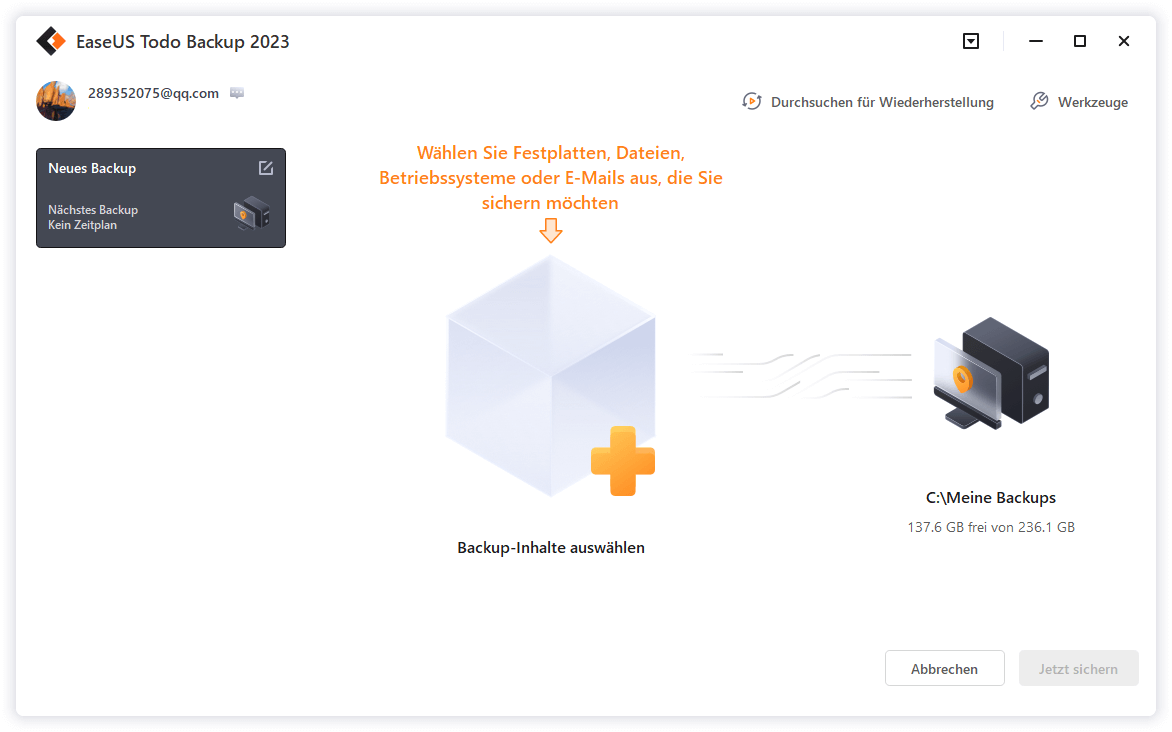
Schritt 2. Es gibt vier Kategorien für die Datensicherung: Datei, Datenträger, Betriebssystem und Mail, klicken Sie auf Datei.

Schritt 3. Lokale und Netzwerkdateien werden auf der linken Seite angezeigt. Sie können das Verzeichnis erweitern, um auszuwählen, welche Dateien gesichert werden sollen.
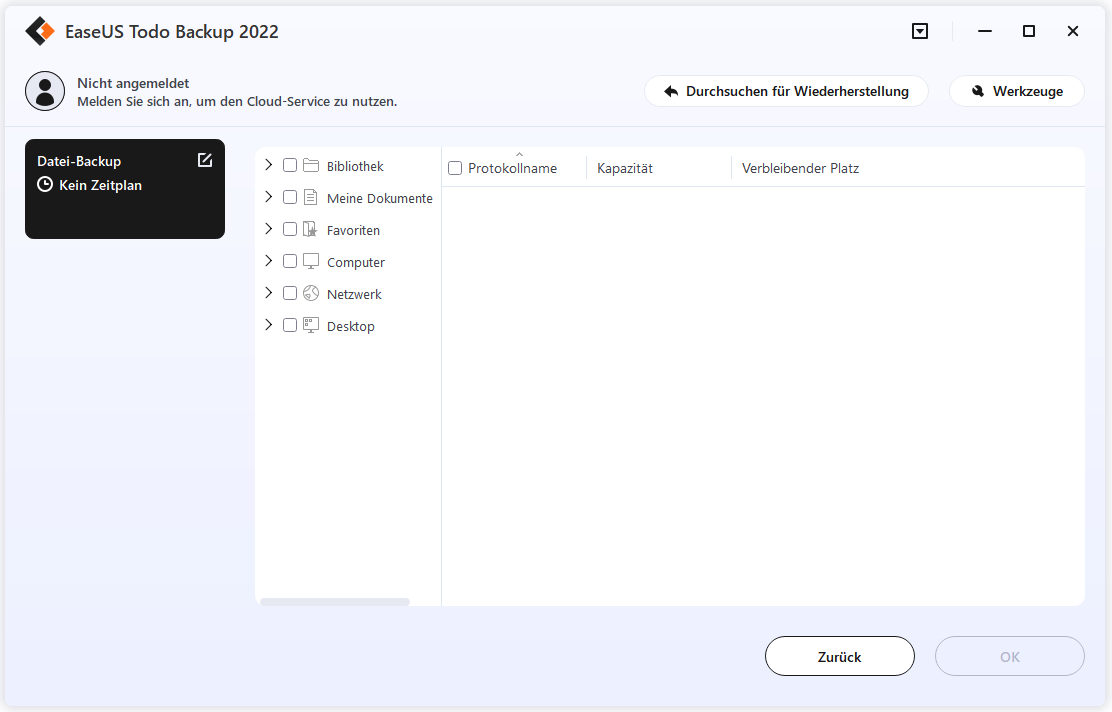
Schritt 4. Wählen Sie den Ort, an dem Sie die Sicherung speichern möchten, indem Sie den Anweisungen auf dem Bildschirm folgen.

Klicken Sie auf "Optionen", um die Sicherung mit einem Kennwort zu verschlüsseln, einen Sicherungszeitplan einzurichten und unter "Backup-Schema" zu wählen, ob die Sicherung bei einem bestimmten Ereignis erfolgen soll. Es gibt eine Vielzahl weiterer Anpassungsmöglichkeiten für den Backup-Prozess.
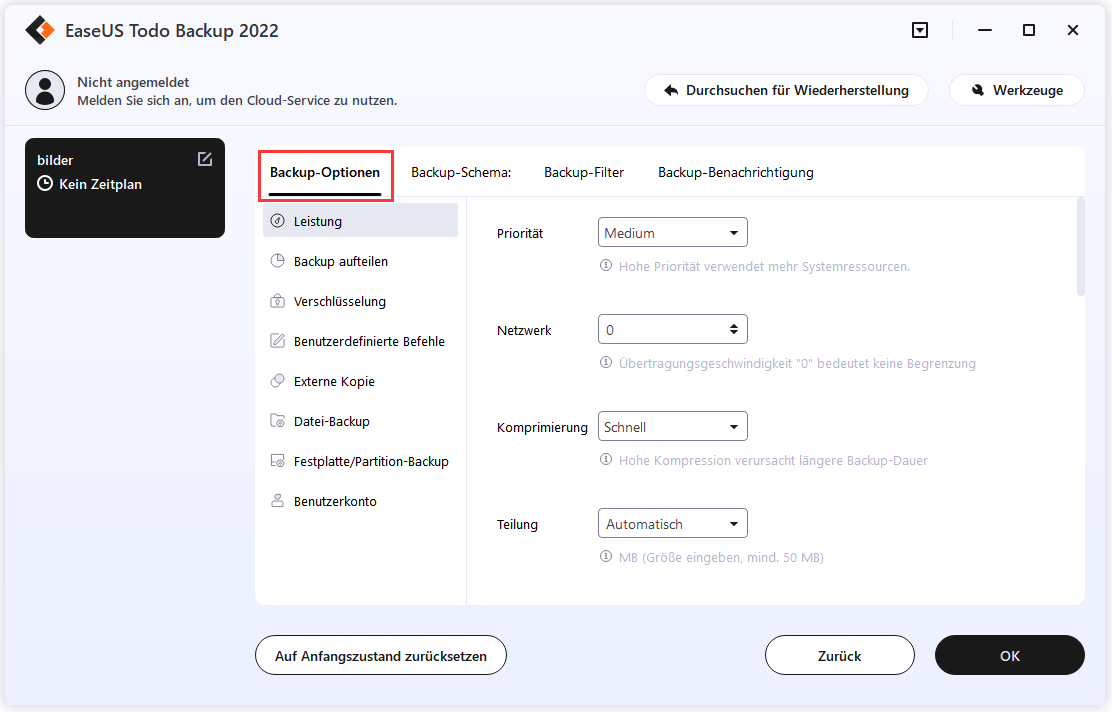
Schritt 5. Sie können das Backup auf einem lokalen Datenträger, dem Online-Dienst von EaseUS oder einem NAS speichern.
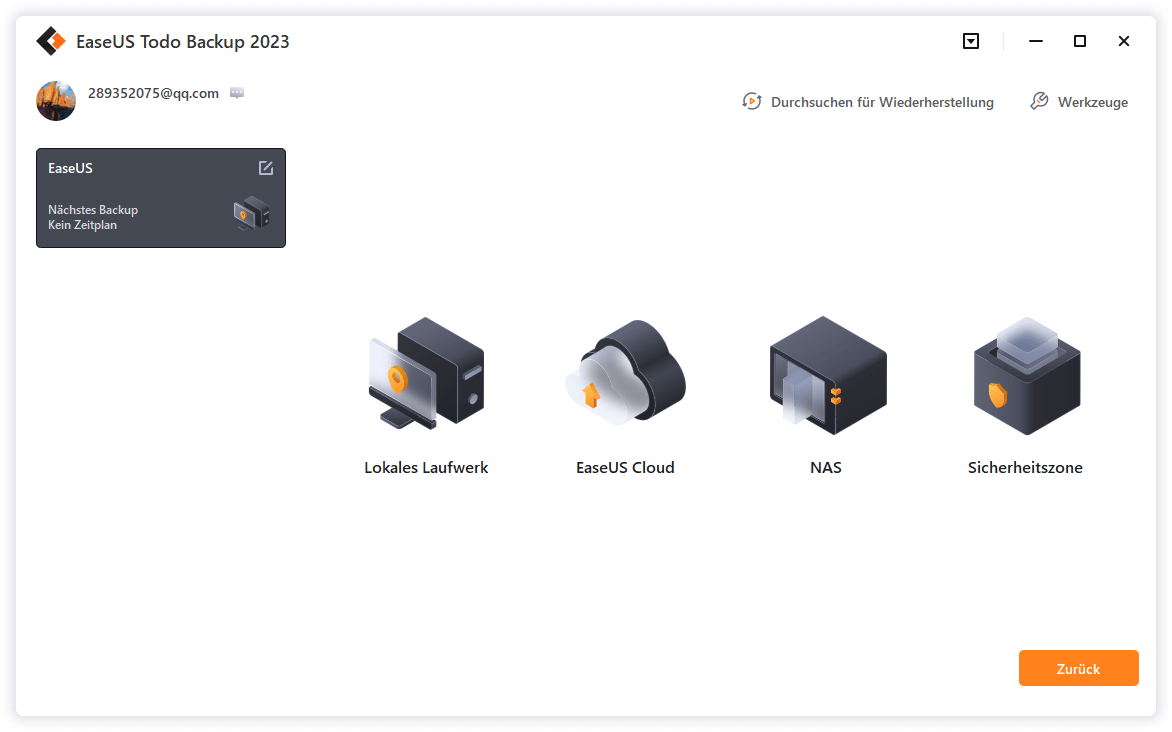
Schritt 6. EaseUS Todo Backup ermöglicht es Kunden, Daten auf einem Cloud-Laufwerk eines Drittanbieters und dem eigenen Cloud-Laufwerk zu sichern.
Wenn Sie Daten auf einem Cloud-Laufwerk eines Drittanbieters sichern möchten, wählen Sie Lokales Laufwerk, scrollen Sie nach unten, um ein Cloud-Gerät hinzuzufügen, fügen Sie Ihr Konto hinzu und melden Sie sich dann an.
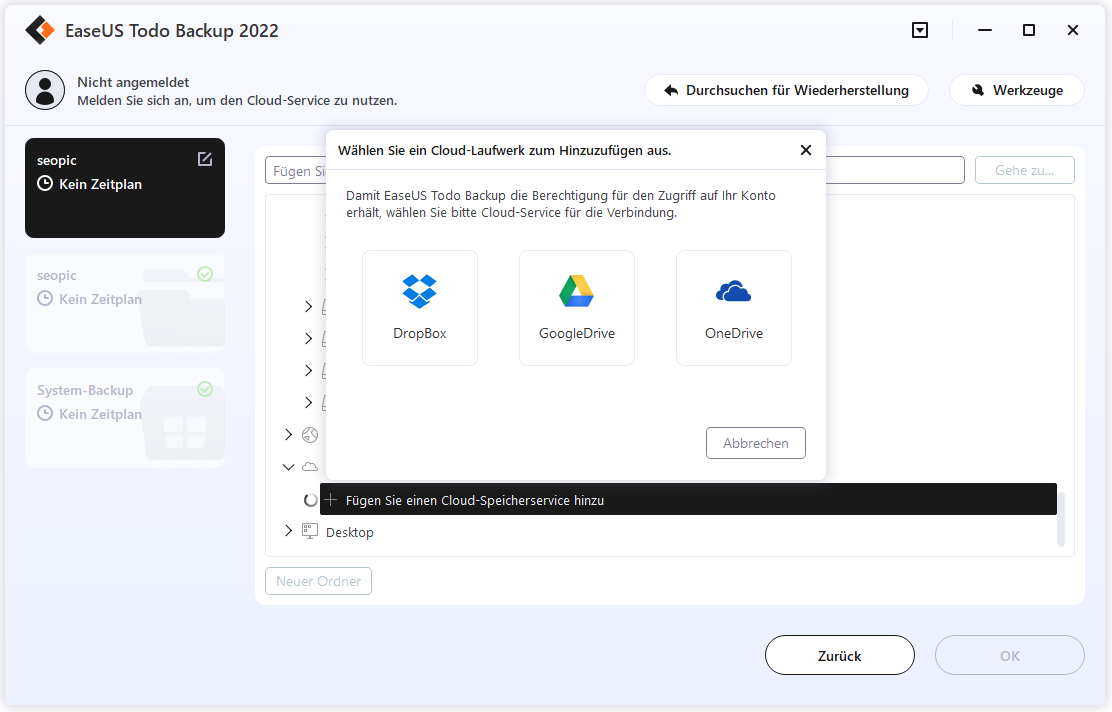
Sie können Backups auch im Cloud-Speicherdienst von EaseUS speichern. Melden Sie sich für ein EaseUS-Konto an und melden Sie sich an, nachdem Sie auf EaseUS Cloud geklickt haben.
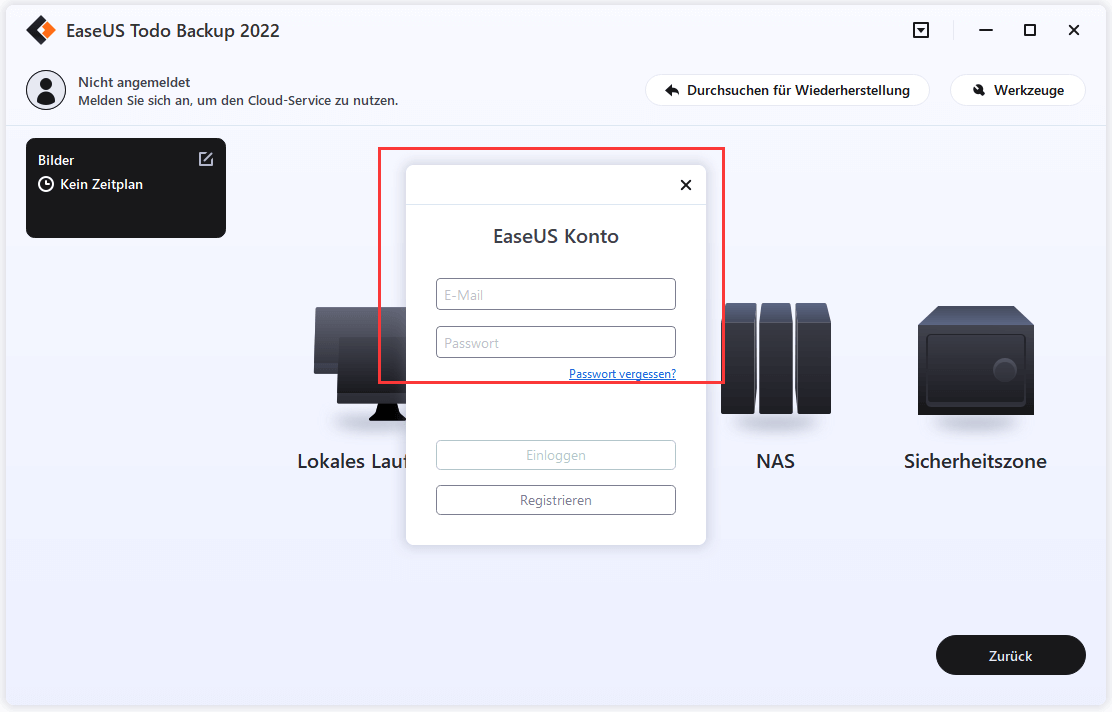
Schritt 7. Um mit der Sicherung zu beginnen, klicken Sie auf "Jetzt sichern". Sobald der Sicherungsvorgang abgeschlossen ist, wird er als Karte auf der linken Seite des Fensters angezeigt. Um einen Sicherungsauftrag weiter zu verwalten, klicken Sie mit der rechten Maustaste darauf.
Häufig gestellte Fragen
Vielleicht haben Sie einige Fragen zum Thema Backup-Software! Wir werden hier einige allgemeine Fragen beantworten.
1. Wozu dient die Backup-Software?
Sicherungssoftware erstellt eine Kopie Ihrer Daten. Auf diese Weise können Sie sie auf jedes andere Gerät oder, was am häufigsten der Fall ist, auf externe Geräte übertragen.
2. Wie wählt man eine Offline-Backup-Software aus?
Bei der Auswahl einer Offline-Sicherungssoftware sind mehrere Voraussetzungen zu beachten. Das Dienstprogramm sollte sicher sein, Ihr Budget nicht übersteigen und eine vollständige Datensicherung ermöglichen. Am wichtigsten ist, dass Sie keine gesicherten Daten verlieren, bevor Sie sie wiederherstellen. Die Sicherungskopie sollte leicht zugänglich sein. Für Unternehmen, die auf der Suche sind, sollten Sie Ihr Budget überprüfen oder sich für eine Online-Backup-Software entscheiden, die Ihnen Unterstützung für Cloud-Laufwerke bietet. Außerdem sollte die technische Unterstützung sofort verfügbar sein.
3. Was sind die Vorteile einer vollständigen Datensicherung?
Vollständige Backups sind einfacher und schneller, um Ihre Daten zu klonen. Es hält alle Informationen in einer einzigen Datei und stellt sie schneller wieder her.
Das Fazit
Sie hätten Ihre Antwort bekommen, wenn Sie über die Top 10 der empfohlenen Offline-Backup-Software im Jahr 2022 nachdenken. Mit Offline-Software können Sie Ihre Dateien schneller sichern und wiederherstellen und sie sicher aufbewahren. Es gibt mehrere handverlesene Backup-Software, die unsere Experten vorschlagen, aber Sie sollten ihre Funktionen berücksichtigen und sie dann eingrenzen!
Wir empfehlen die Verwendung von EaseUS Todo Backup für alle Ihre Bedürfnisse. Das Verfahren ist unkompliziert, schnell, sicher und zuverlässig! Das Wichtigste ist, dass es Ihre Daten vollständig sichert und partitionierte Backups unterstützt.
Weitere Artikel & Tipps:
-
So sichern Sie Fotos auf Google Drive
![author-Maria]() Maria / 2025-01-15
Maria / 2025-01-15 -
(1+1>2-Lösung) Verwendung/Einrichtung von SSD als Boot-Laufwerk und HDD-Speicher
![author-Maria]() Maria / 2025-02-17
Maria / 2025-02-17
-
3 Möglichkeiten: Automatisches Backup unter Windows und Mac erstellen
![author-Mako]() Mako / 2025-01-07
Mako / 2025-01-07 -
So synchronisieren Sie Desktop automatisch mit OneDrive
![author-Maria]() Maria / 2025-01-07
Maria / 2025-01-07

EaseUS Todo Backup
- Backup-Software für Privatanwender
- Sicheres Image-Backup
- Klonen der Laufwerke
- All-in-one-Recovery-Tool im Notfall
Umfassende Backup-Lösung